
У деяких ситуаціях, у користувачів виникає питання, як перенести Excel в Word для того, щоб вставити дані з табличного редактора в текстовий документ. На жаль, немає простої відповіді на питання про те, як Ексель перевести в Ворд, тому що не вийде зберегти файл з одного формату в інший формат.
У Microsoft Excel, в основному, використовується два типи форматів файлів: ".xlsx" (сучасний формат) і ".xls" (використовувався в версіях Excel 1997-2003). Документи Microsoft Word мають два основні формати файлів: ".docx" (сучасний формат) і ".doc" (використовувався в версіях Word 1997-2003).
зміст:- Як таблицю в Ексель перенести в Ворд - 1 спосіб
- Як вставити таблицю Ексель в Ворд - 2 спосіб
- Як вставити Excel в Word - 3 спосіб
- Зменшення ширини таблиці Excel після вставки в документ Word
- Як Excel перевести в Word в програмі - 4 спосіб
- Як конвертувати Excel в Word онлайн - 5 спосіб
- висновки статті
Між собою формати "XLSX", "XLS" або "DOCX", "DOC" ніяк не пов'язані з-за різної структури, тому безпосередньо зберегти файл одного формату в іншому форматі не вийде. Нам доведеться переносити документ Excel в Word вручну або скористатися допомогою програм або онлайн сервісів для конвертації файлів.
Зараз ми розберемося, як вставити Ексель в Ворд різними способами. У цій статті ви знайдете інструкції для перенесення даних з Excel в Word: вручну (копіювання вмісту файлу Excel для подальшої вставки в документ Word), і конвертацією файлу Excel в Word в програмі або на онлайн сервісі.
Як таблицю в Ексель перенести в Ворд - 1 спосіб
Спочатку розглянемо найпростіший спосіб, як перенести таблицю з Excel в Word вручну: простим копіюванням вмісту файлу. При цьому способі ми скопіюємо вміст листа Excel, а потім вставимо його в документ Word.
Виконайте наступні дії:
- Відкрийте книгу Excel.
- На відкритому листі Excel виділіть діапазон вмісту, який потрібно перенести в документ Ворд.
- Клацніть правою кнопкою миші всередині виділеної таблиці, в контекстному меню виберіть "Копіювати". Інший варіант для копіювання: натисніть на клавіші "Ctrl" + "C".
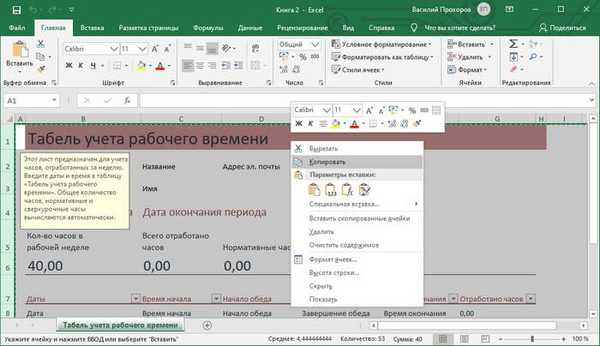
- Відкрийте документ Word.
- Клацніть правою кнопкою миші всередині документа, в контекстному меню в пункті "Параметри вставки:" виберіть варіант: "Зберегти вихідне форматування". Інший спосіб для вставки: клікніть мишею у відкритому документа Word, а потім натисніть на клавіші "Ctrl" + "V".

При виборі варіанту вставки в Word, можна використовувати інші способи збереження таблиці:
- Використовувати стилі кінцевого фрагмента - використовується стиль таблиці Word.
- Зв'язати і зберегти вихідне форматування - таблиця Excel буде пов'язана з документом Word, при зміні даних у вихідній таблиці Ексель, запитають вашу згоду на зміну пов'язаного вмісту в таблиці Ворд.
- Зв'язати і використовувати кінцеві стилі - таблиця Excel і документ Word будуть пов'язані, при зміні в таблиці Excel зміниться вміст таблиці в Word, буде використаний стиль таблиці Word.
- Малюнок - таблиця вставиться в документ як зображення.
- Зберегти тільки текст - після копіювання кожен рядок буде знаходиться в окремому абзаці, а стовпці розділені пробілами.
При наведенні курсора миші до одного з можливих варіантів вставки, на сторінці відобразиться стиль вставляється таблиці. Ви можете вибрати найбільш підходящий варіант.
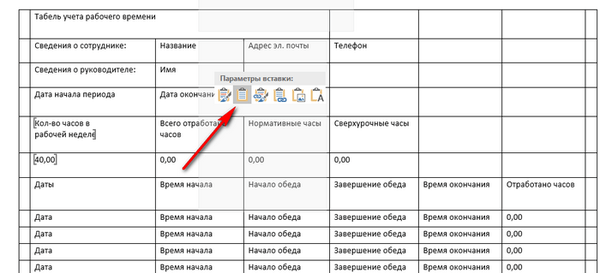
При використанні даного способу ми зможемо відредагувати скопійоване таблицю в Word. Можна змінити вміст таблиці: змінити дані, форматування, ширину і висоту, шрифт і т. Д.
З мінусів цього способу можна відзначити те, що якщо дані на аркуші Excel займають більше місця, ніж на аркуші Word, то вся таблиця не поміститься по ширині (особливо це стане помітно при поданні "Розмітка сторінки").
Як вставити таблицю Ексель в Ворд - 2 спосіб
У цьому способі ми вставимо вміст таблиці Excel в документ Word, в якому відрита порожня таблиця Excel.
Пройдіть наступні кроки:
- У вікні програми MS Word увійдіть у вкладку "Вставка", в групі "Таблиці" натисніть на стрілку внизу кнопки "Таблиця".
- В меню "Вставка таблиці" виберіть "Таблиця Excel".
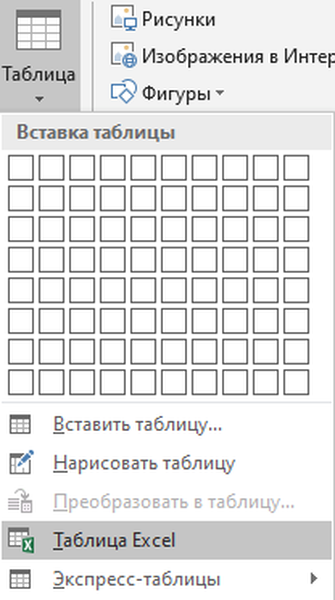
- У вікні документа Word відкриється порожня таблиця Excel.
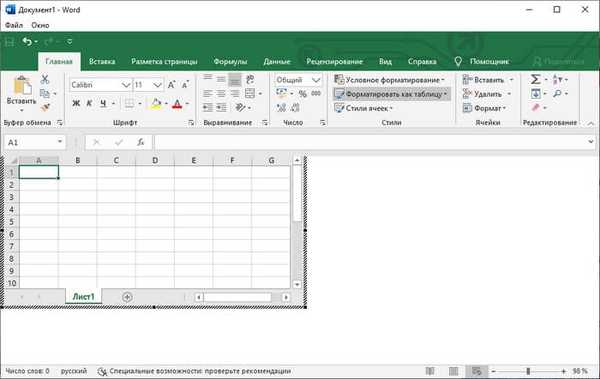
- Відкрийте книгу MS Excel.
- Виділіть вміст таблиці на аркуші Excel.
- В меню "Головна" клікніть на значок "Копіювати", який знаходиться в групі "Буфер обміну".
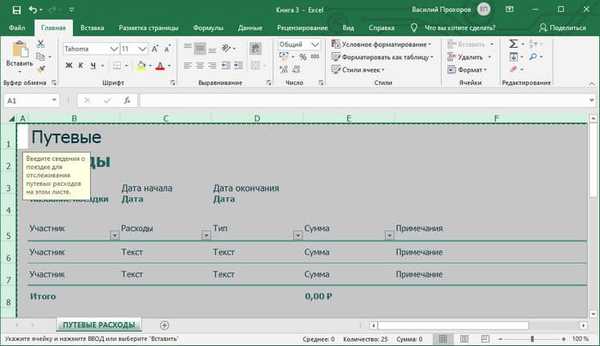
- У вікні програми Word натисніть на кнопку "Вставити".
- Таблиця Excel відкрита у вікні програми Word.
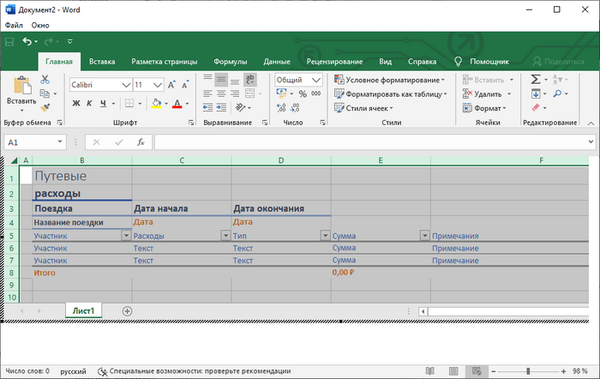
Якщо таблиця не вміщується по ширині документа, то можна зменшити ширину. Для перегляду невидимих областей таблиці використовуйте коліщатка прокрутки.
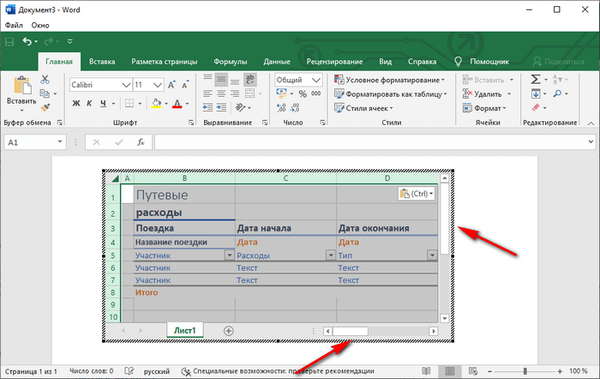
Після зміни даних, збережіть документ Word на комп'ютері. У збереженому документі форматування таблиці буде в стилі Word.
Як вставити Excel в Word - 3 спосіб
Наступний спосіб передбачає вставку таблиці або іншого вмісту з листа Excel на сторінку документа Word в якості графічного об'єкта. Отже, змінити вміст таблиці вже не вийде.
Виконайте наступні дії:
- У вікні програми Excel виділіть таблицю.
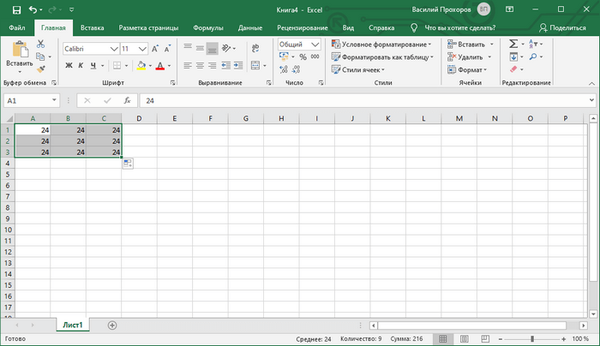
- В меню "Головна", в групі "Буфер обміну" натисніть на трикутничок на кнопці "Копіювати".
- У меню, виберіть пункт "Копіювати як малюнок ...".
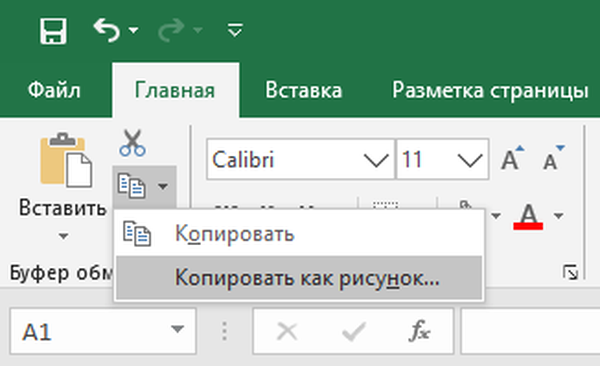
- У вікні "Копіювати як малюнок" потрібно вибрати параметри копіювання зображення.
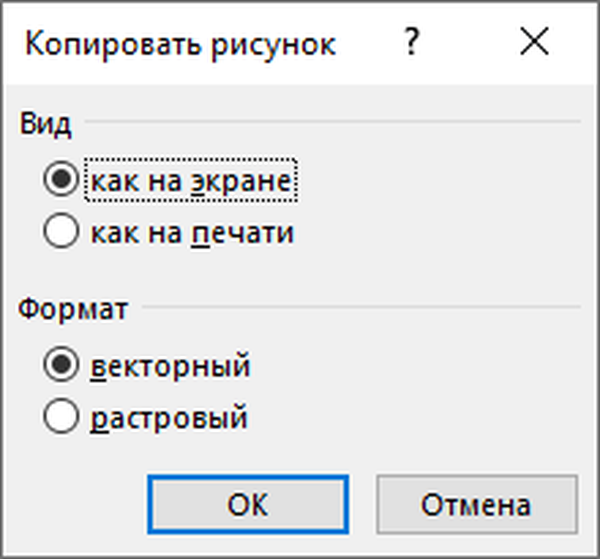
- Відкрийте сторінку документа Word в меню "Головна", а потім натисніть на кнопку "Вставити", що знаходиться в групі "Буфер обміну".
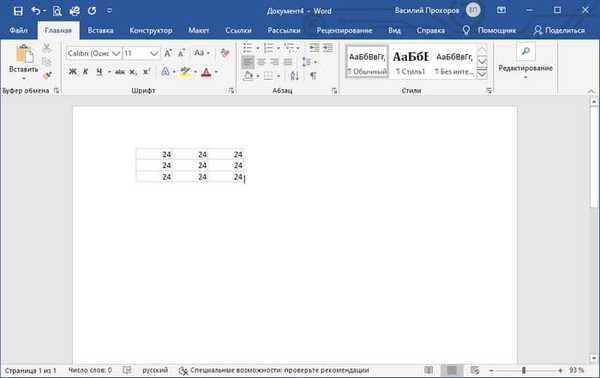
При необхідності, зображення таблиці можна збільшити до потрібного розміру. Якщо при копіюванні був обраний векторний формат, то якість картинки не зміниться. При збільшенні зображення в растровому форматі якість малюнка стане гірше.
Вам також може бути цікаво:- Excel онлайн безкоштовно - 5 способів
- Як поставити пароль на файл Excel
Зменшення ширини таблиці Excel після вставки в документ Word
Часто буває, що таблиця не вміщується по ширині листа документа Word. Якщо ширина таблиці не дуже велика, то таблицю можна злегка модифікувати:
- Виділіть вставлену таблицю Excel в документі Word.
- Відкрийте меню "Макет".
- У групі "Розмір осередку" натисніть на кнопку "Автоподбор", виберіть пункт "Автоподбор по вмісту".
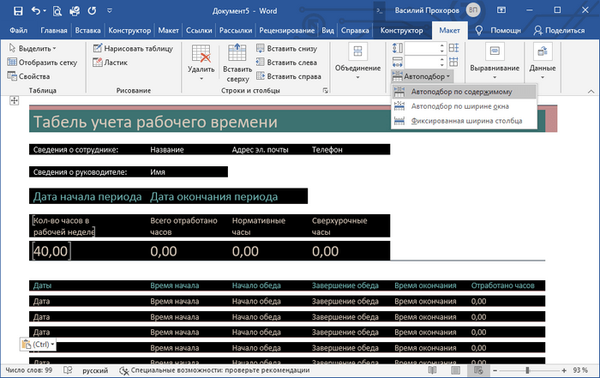
Таблиця зменшилася до необхідного розміру і помістилася на сторінці документа.
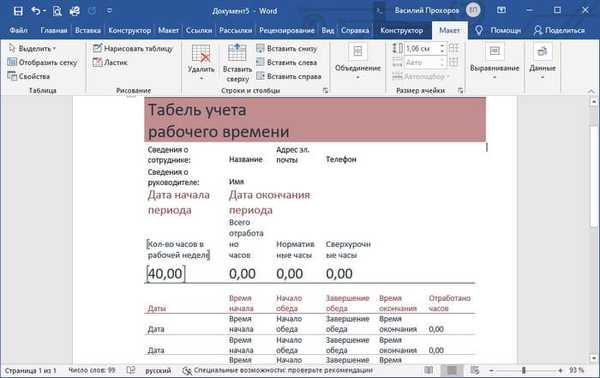
Як Excel перевести в Word в програмі - 4 спосіб
Зараз я розповім, як вставить таблицю з Excel в Word за допомогою програми ABBYY FineReader. Програма ABBYY FineReader призначена для оптичного розпізнавання символів, додаток переводить зображення документів або PDF файли в редаговані формати.
ABBYY FineReader - платна програма російською мовою від російського розробника. Компанія ABBYY - один зі світових лідерів у своїй ніші програмного забезпечення.
Для конвертації файлу з формату Excel в формат Word, необхідно зробити наступне:
- Запустіть програму ABBYY FineReader на комп'ютері.
- У вікні програми в розділі "Перегляд і редагування PDF-документів" натисніть на кнопку "Відкрити PDF-документ" (так-так, саме так).
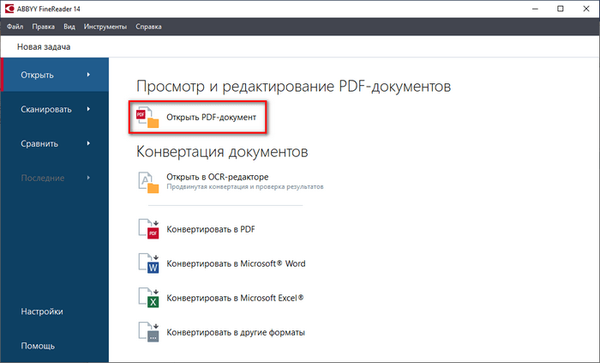
- У вікні Провідника на нижній панелі замість "PDF-файли" виберіть "Всі файли".
- Виберіть на ПК документ Excel, натисніть на кнопку "Відкрити".
- Програма виконає розпізнавання файлу, а потім відкриє його вміст у вікні "Новий - ABBYY FineReader".
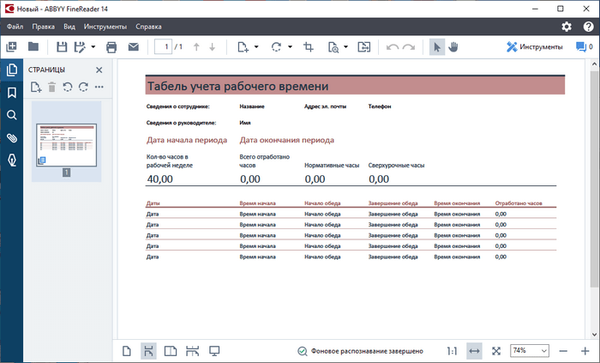
- Натисніть на стрілку кнопки "Зберегти копію документа", а контекстному меню виберіть "Документ Microsoft Word".
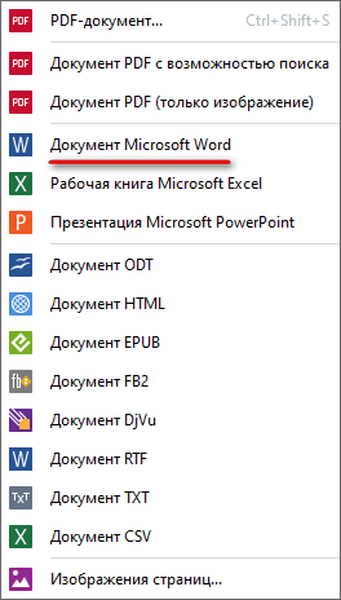
- У вікні Провідника назвіть з новим документом, натисніть на кнопку "Зберегти".
- Після виконання конвертації, на Робочому столі відкриється вікно програми Word зі вставленої таблицею з книги Excel.
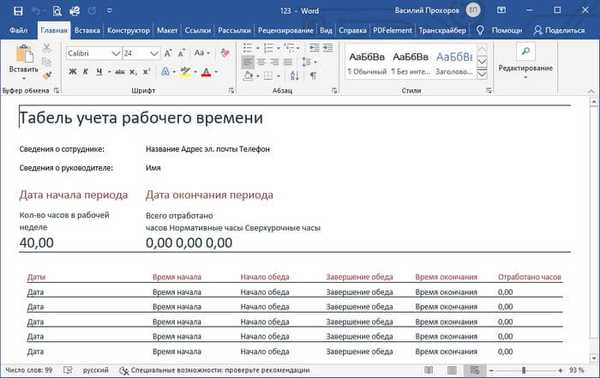
Таблицю після конвертації в документ Ворд можна редагувати.
Як конвертувати Excel в Word онлайн - 5 спосіб
Зараз ми розберемося, як таблицю з Excel перекинути в Word за допомогою онлайн сервісу. Ми скористаємося послугами безкоштовного онлайн сервісу CoolUtils.com, на якому можна конвертувати файли різних форматів між собою.
Перетворення Excel в Word онлайн проходить в такому порядку:
- Увійдіть на сторінку сервісу CoolUtils.com для завантаження на онлайн сервіс файлу Excel.
- Натисніть на кнопку "Browse" для вибору файлу на своєму комп'ютері. Ця кнопка стане активною після включення в браузері Adobe Flash Player.
- У пункті "Налаштуйте опції", в налаштуванні "Конвертувати в" виберіть формат "Doc".
- У пункті "Отримати файл" натисніть на кнопку "Завантажити конвертований файл".
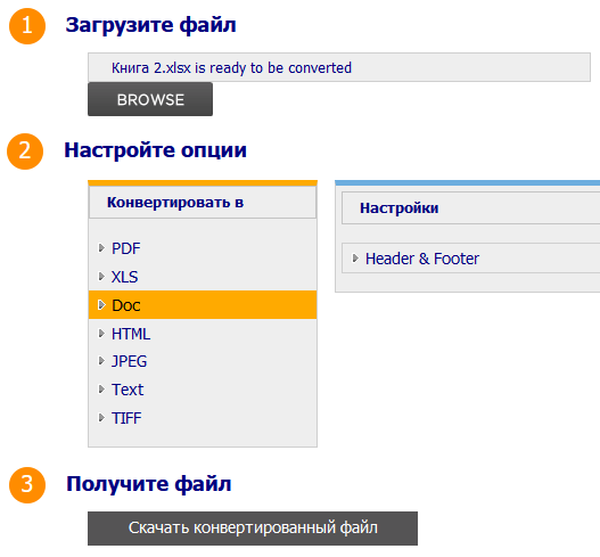
Відкрийте скачаний файл в програмі Word, подивіться на результат перетворення формату і зовнішній вигляд таблиці.
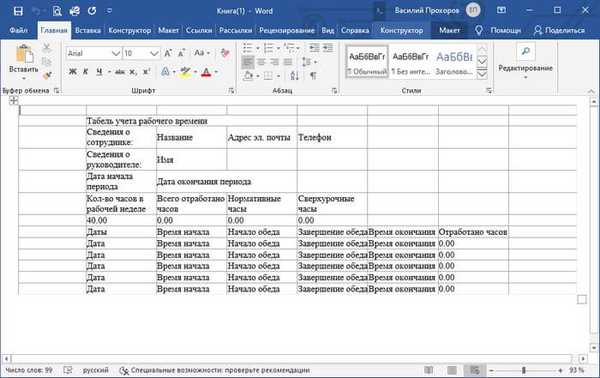
Якщо потрібно, відредагуйте файл, а потім збережіть його у форматі Word.
висновки статті
Якщо користувач не знає, як скопіювати вміст з Ексель в Ворд, існує кілька способів вирішити цю проблему. Прямого збереження між форматами не існує. Користувач може скопіювати таблицю Excel в документ Word вручну декількома способами, скористатися програмою або онлайн сервісом для конвертації файлу в інший формат.
Схожі публікації:- Як в Excel зняти захист аркуша не знаючи пароль - 2 способи
- Як зробити рамку для оформлення тексту в Word
- Як зробити нумерацію сторінок в Word
- Як видалити нумерацію в Word
- Як прибрати водяні знаки в Word - 2 способи











